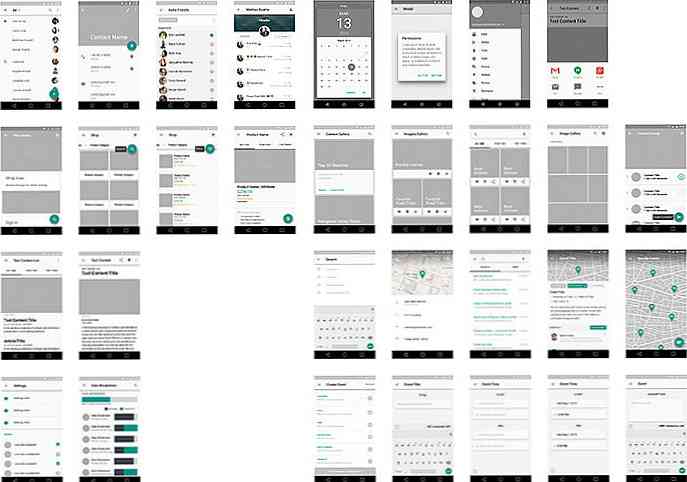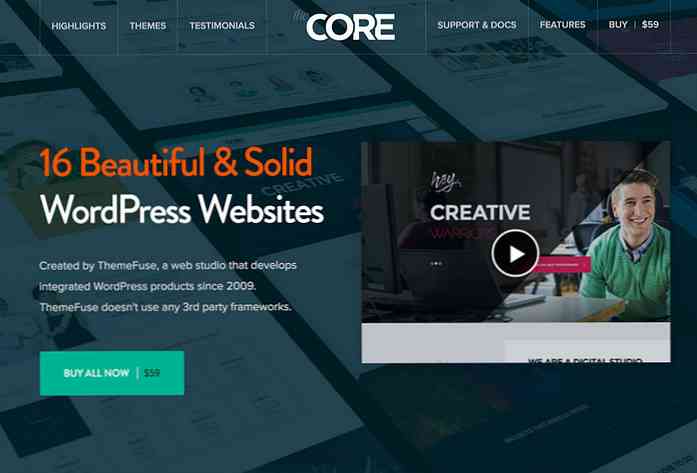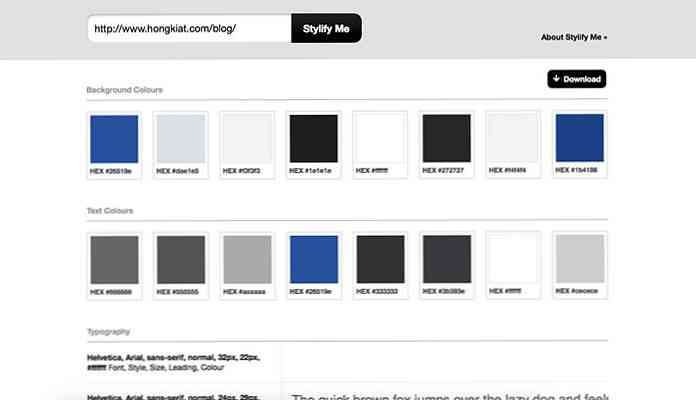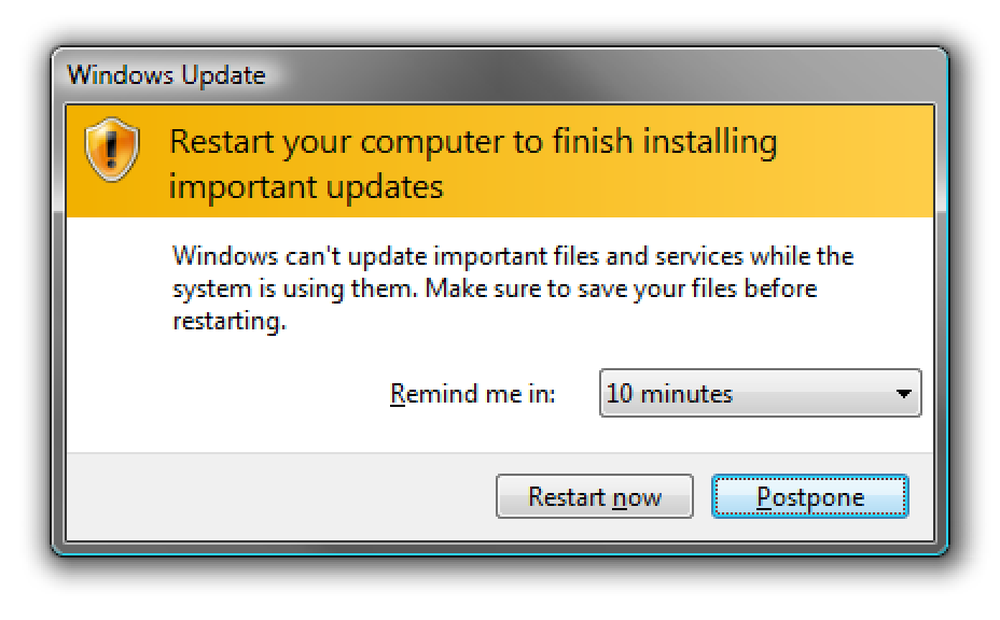スマートフォンやモバイルOSはこれまでになく幅広い選択肢がありますが、利用可能なすべての電話機を購入して試してみることはできません。あなたのPCで無料で最新版のBlackBerry OSをテストする方法は次のとおりです。. また、それが最新のAndroidおよびiOSソフトウェアとどのように重なり合うかについても見ていきます。. BlackBerry Simulatorのダウンロードとインストール まず、BlackBerry Simulatorをダウンロードしてインストールする必要があります。ダウンロードページへ下のリンク]をクリックし、試したいBlackBerry OSのバージョンを選択して、[次へ]をクリックします。 BlackBerry Torchで出荷される最新バージョンであるv6.0.0を選択します。. ダウンロードに登録する必要があるので、あなたの名前と他の情報を入力してください. 完了したら、情報が正しいことを確認し、RIMまたはBlackBerryから電子メールを受信するかどうかを選択して、[]をクリックします。 次. ライセンスに同意してクリック 次. 最後に、 ダウンロード シミュレータソフトウェアをダウンロードするためのリンク. ダウンロードが完了したら、インストーラを実行してください。あなたのコンピュータは、いくつかの追加の依存関係をインストールする必要があるかもしれません。 次 続行して自動的にインストールする. 前提条件がインストールされると、標準のBlackBerry Simulatorインストーラーが表示されます。クリック 次 そして通常通りにセットアップ. インストールしたら、スタートメニューから新しい仮想BlackBerryデバイスを実行する準備が整います。. BlackBerry Simulatorを使用する 初めてシミュレータを実行するときは、ファイアウォールに例外を追加する必要があります。 Windowsファイアウォールは、ホームネットワークへのアクセスを許可するように求めますので、クリックするだけです。...
すべての記事 - ページ 330
Firefoxの新しいバージョンがリリースされたので、おそらくまだアップデートされていない1つまたは2つのお気に入りの拡張子を持っています。そのエクステンションを再び動作させ、テストして、それがアドオン互換性レポーターエクステンションでどの程度うまくいったかについてMozillaに報告することができます。. 前 私たちの例では、残念ながらまだ更新されていない素晴らしい拡張子を選びました。ご覧のとおり、Firefoxは拡張機能のインストールを拒否しています。. 後に Add-on Compatibility Reporterをインストールするとすぐに、エクステンションがどのように機能するのか、そしてそれを使って何ができるのかについての情報ページが表示されます。それは非常に有用であるのであなたは間違いなくこれを読むために少し時間を割くべきです. 互換性のない拡張機能をもう一度試してみると、インストール処理を進めることができました。一番下の「互換性チェック」は上書きされています. 成功! ブラウザを再起動するとすぐに、「アドオンマネージャウィンドウ」に「互換性のないアイコン」が表示されていましたが、拡張機能はインストールされました((すごい!). 拡張機能のエントリをクリックすると、右下隅に新しいボタンが表示されます。 「互換性ドロップダウンメニュー」を使用して、拡張機能が以前と同様に機能しているのか、それとも実際に問題があるのかを報告できます。この例で使用した拡張子は問題ありませんでした。. どちらを選択しても、拡張子、ブラウザのバージョン番号、およびオペレーティングシステムに関する情報を含む小さな「レポートウィンドウ」が表示されます。 「レポートを送信」をクリックして送信します。. レポートが正常に送信されたことを知らせる確認メッセージが表示されます。. エクステンション自体は少なくともどのような形でも変更されていませんが、あなたはそれが再び機能するようにし、それがまだうまくいくかどうかを確かめるのを助けました。 「互換性ボタン」の代わりに現在表示されている「表記法」に注目してください。これにより、その特定の拡張子をすでに管理していることがわかります。. 見栄え… 結論 あなたがFirefoxの最新リリースで使用していないお気に入りの拡張機能を持っているなら、これは間違いなくあなたのブラウザに追加する拡張機能です。あなたの拡張機能が再び機能するようになるだけでなく、Mozillaにそれがどの程度うまく機能しているのかを知らせ、そして(うまくいけば)拡張機能の更新を手助けすることができます。. リンク集 アドオン互換性レポーター拡張機能(Mozillaアドオン)をダウンロードしてください。
あなたは開発者ですか、それともまもなく登場するWindows Phone 7に興奮しています。今すぐ試してみませんか? Microsoftの無料の開発者ツールと新しいロック解除されたエミュレータROMのおかげで、今日のPCからエキサイティングな機能のほとんどを試すことができます。. 先週、私たちはあなたのPC上でWindows Phone 7を試す方法をお見せし、今後の新しいデバイスの開発を始めます。しかし、エミュレータにはInternet Explorer Mobileといくつかの設定しか含まれていないことに気づきました。これはまだ遊ぶのが面白いです、しかしそれは完全なWindows Phone 7経験ではありませんでした. 実際にエミュレータに含まれているアプリケーションはもっと多いのですが、単にユーザから隠されているにすぎないことを発見した企業もあります。その後、開発者のDan Ardeleanがこれらの機能を再度有効にする方法を考え出し、微調整されたエミュレータROMをリリースしたので、誰もがWindows Phone 7のすべての機能を試すことができます。ここでは、この新しいエミュレータイメージをPC上で実行する方法と、Windows Phone 7のいくつかの興味深い機能について説明します。. 編集者注:この修正されたエミュレータ画像は公式ではなく、そしてマイクロソフトによって認可されていません。エミュレータをダウンロードして使用することを選択するときには、独自の判断を使用してください。. エミュレータROMの設定 PCでWindows Phone 7をテストドライブするには、まずWindows Phone Developer Tools CTPをダウンロードしてインストールする必要があります。下のリンク)先週示した手順に従ってください。今日のPCでWindows Phone 7を試してみてください。インストールが完了したら、先に進んでデフォルトのエミュレータを実行し、すべてうまくいったことを確認してください。. Windows Phone...
OCR翻訳はまだ完璧ではありませんが、過去数年間で劇的に改善されました。道をリードするのはTesseractです 翻訳エンジン 現在オープンソース C++. これは素晴らしいライブラリですが、ソフトウェアに限定されています。ありがたいことに、誰かがTesseractの移植をTesseract.jsと呼ばれるJavaScriptにしました。それ 最大60の言語をサポート それは確かに完璧ではありませんが、それはうまく仕事をします. インストールとセットアップはとても簡単です。 任意の画像要素をターゲットにする ページ上で Tesseract.recognize() 関数。これはどんな種類の画像でも取ることができ、それは自動的に行われます 圧縮して翻訳 ブラウザ内で. もっと複雑になることがありますが、美しさは 1行のコードでOCRを実行する方法. ライブデモを見たい場合は、Tesseract.jsランディングページをチェックしてください。これはあなたができるブラウザで正しく機能します。 自動OCR翻訳を取得するためにテキストのスキャンされた画像をドラッグ&ドロップ. この例をGitHubページからローカルにダウンロードすることも、CDNからTesseract.jsスクリプトを組み込むことによって独自のアプリを構築することもできます。. 最も単純なコード例は次のようになります。 myImage HTML画像要素への直接参照です。 Tesseract.recognize(myImage).then(function(result)console.log(result)); いずれにせよ、このライブラリーはウェブ上でOCRと共に動くのにとても役に立ちます。それは完璧には程遠いですが、それも 動的なページ内OCR機能を必要とするWeb開発者のための最良のリソース. 詳細については、Tesseract.js GitHubページにアクセスして、ライブデモをチェックしたり、オンライン資料を閲覧したりできます。.
デザイナーとして、あなたは自分のプロジェクトに取り組む間に、紙の上で自分のアイデアをデザインすることから、 プロトタイプを最終的に洗練するためのワイヤフレームの作成. あなたがたくさんのプロジェクトを持っているなら、それぞれのために最初からすべてを作るのに時間がかかるでしょう。. この記事では、次のことが可能な10のワイヤーフレームキットをまとめました。 ワイヤフレーミングプロセスを支援します. これらのキットを使用することで、あなたはより速くそしてより効果的に作業することができます、そしてこれから、あなたはあなたのプロジェクトをキックスタートすることもできます UXデザインのワークフローをスピードアップ. 材料設計ワイヤーフレームキット この 材料設計ワイヤーフレームキット 非常に大規模なコンパイルになったので、作成者はそれをすべての人が利用できるようにするためにDropboxでホストする必要があります。これまでのところ、あります 41スクリーン 連絡先画面、Eコマース、テキストコンテンツ、ページ設定などを含む。ここでスケッチファイルをダウンロードしてください. ムーンワイヤーフレームキット ここにあります 50スクリーン これは、次のアプリ設計プロジェクトで使用する準備が整いました。このキットには、スプラッシュスクリーン、ログインおよびサインアップ要素、メニュー、設定、フィードギャラリー、アイテムの詳細などが含まれています。ジョージ・フリゴによるこの素晴らしいキット。で利用可能なファイル スケッチ zipファイルはこちらからダウンロードできます。. モバイルワイヤフレームキット の モバイルワイヤフレームキット 以下からなる、モバイルアプリ設計で最も一般的に使用されるUI要素を含みます。 20スクリーン そして 50のモバイルUI要素. のような画面 “サインアップ”,”アカウントを作成する”, “ウォークスルー”, “自己紹介ページ”,...
あなたが特定のタイプのウェブサイトのデザインに集中しない限り、 多目的のWordPressテーマに投資することは理にかなっています. 多目的テーマはあなたにあなたの方法で来るどんな任務にも備えるためにあなたが準備する必要があるであろう柔軟性をあなたに与えます. ここで取り上げた多目的WordPressテーマには、 Webサイトの種類やトピックに対処する. eコマース指向のものもありますが、それらはあなたが直面しなければならないかもしれないどんなタスクに対しても取る必要がある柔軟性を持っています。あなたの選択は簡単なものになると言うのは良いでしょうが、それぞれが次のものと同等またはそれ以上であると思われる、プレミアムテーマの星をちりばめたラインナップに直面したとき、決定に達することはしません簡単に. 私たちが言えるのはこれです。どちらを選択しても、仕事は終わり、うまくいきます。あなたがあなたの選択を絞り込むのを助けるために、あなた自身にこれらの質問をしてください: 私の典型的なウェブサイトは何サイズですか? eコマース機能は必要ですか? レスポンシブWebサイトが必要ですか? 頻繁に変更する必要がありますか? コア コアは巨大です。それはから成っています 1の16のテーマ - 途中でもっと。高度な機能を含む機能が満載 ビジュアルビルダー, たくさんの ショートコード、フォント、スライダー、ヘッダー, もっと。自動インストールされることができるそのデモは彼らが演説する様々なテーマと話題が出席されたことを確実とするために手作りされました. 私たちがここにリストすることができない多くのより多くの役に立つ機能があります、しかしあなたは利用可能なポートフォリオショーケースの複数のタイプを高く評価することは確実です、 カスタムGoogleマップ機能, 簡単に追加できるアニメーション、およびユーザーが最新の状態に保つために組み込むことができる組み込みのイベントカレンダー。もあります バックアップモジュール クラッシュ時にあなたを守るため. バーゲン価格59ドルで、この多目的テーマは間違いなく健全な投資です。テストラボで試してみてください。. BeTheme BeTheme 200以上の既製のレイアウトとそれらのワンクリックインストールで知られています。あなたが以前にBeThemeを調べたことがあるなら、あなたはそれに気づいたかもしれません 既製のレイアウトの数は増え続けています....
A 生活スタイルガイド です UI要素とパターンのドキュメンテーション 開発者が使用できるようにする目的でサイトまたはアプリケーションから収集されたもの プロジェクト全体で一貫したスタイル. これまで、開発者は手動でスタイルガイドを作成していましたが、これは大変な作業です。しばらくして、彼らはワークフローを自動化し始め、そしてフロントエンドのコードを変換するスタイルガイドツールを開発しました。 整然としたUIライブラリ 現れ始めた. 生活スタイルガイドは コードスタイルガイド, 後者は読みやすく保守しやすいコードを書く方法についての規則を含んでいるので、生きているスタイルガイドはそうです ボタン、ウィジェット、活版印刷要素のCSSクラスなどのフロントエンドパターンのコレクション. コードスタイルガイドで確認 コードの一貫性, 生活様式ガイドが保障している間 視覚的な一貫性 サイト全体. この記事では、私たちはあなたを助けることができる10の便利なツールをまとめました あなた自身の生活スタイルガイドを作成する. 1.私を様式化する このツールはとても楽しいです。分析したいWebサイトのリンクを貼り付けるだけで、マウスのワンクリックでそのスタイルガイドが生成されるのを見ることができます。あり 私を様式化する, 色、フォント、サイズ、間隔など、サイトのパターンの概要をすぐに確認できます。プロセスが完了したら、あなたはすることができます PDFでスタイルガイドをダウンロードする. 製作者 製作者 独自のUIツールキットを構築し、デザインシステムを編成し、そしてツールキットコードからスタイルガイドを生成することを可能にします。チームで作業している場合は、他の開発者が使いやすくするためにMarkdownでドキュメントを書くことができます。それはあなたを助けることができます あなたのデザイン/コーディングルーチンを整理する 好きなように....
「重要なアップデートのインストールを完了するためにコンピュータを再起動してください」というダイアログが表示され、コンピュータを再起動するように求めるメッセージが表示されたら、コンピュータ上で重要な作業を行っている最中です。. 確かに、あなたはそれを4時間まで延期することができますが、それから対話はちょうど再び現れるでしょう。あなたがいくつかの重要なファイルをダウンロードしていたなら、あなたはコンピュータを自動的に再起動させたくないかもしれません. 現在のセッションの再起動を無効にする簡単な方法は、Windows Updateサービスの実行を停止することです。これを行うには、管理モードのコマンドプロンプトを開きます。. タイプ cmd スタートメニューの検索ボックスにアクセスし、Ctrl + Shift + Enterを押して管理モードで開きます。メニューの項目を右クリックして[管理者として実行]を選択することもできます。. プロンプトが表示されたら、次のように入力してください。 ネットストップ“ windows update” 心配しないでください、あなたがあなたのコンピュータを再起動するとき、サービスはすぐに再開するでしょう、しかし少なくともあなたは再起動ダイアログに対処する必要はありません.